Snapchat là một trong số các ứng dụng nhắn tin, trò chuyện, chụp ảnh và thực hiện cuộc gọi video miễn phí. Để sử dụng ứng dụng này, bạn cần đăng ký tài khoản Snapchat. Việc đăng ký và tạo tài khoản Snapchat khá đơn giản, Công Ty Quảng Cáo Marketing Online Limoseo sẽ hướng dẫn bạn cách tạo Snapchat.
MỤC LỤC
1. Snapchat là gì?
Snapchat là một ứng dụng trò chuyện bằng hình ảnh được tạo ra bởi một nhóm sinh viên đến từ Đại học Stanford. Người dùng của ứng dụng này có thể chụp ảnh, quay video, và thêm văn bản và hình vẽ vào chúng trước khi gửi cho người nhận mà họ chọn.
Những hình ảnh và video gửi đi được gọi là “Snaps”. Và điều đặc biệt về Snapchat chính là các tin nhắn này tự động biến mất sau 10 giây kể từ khi người nhận đọc chúng và sau 24 giờ, toàn bộ thông tin trước đó cũng sẽ biến mất khỏi tường dữ liệu của người dùng ứng dụng Snapchat.
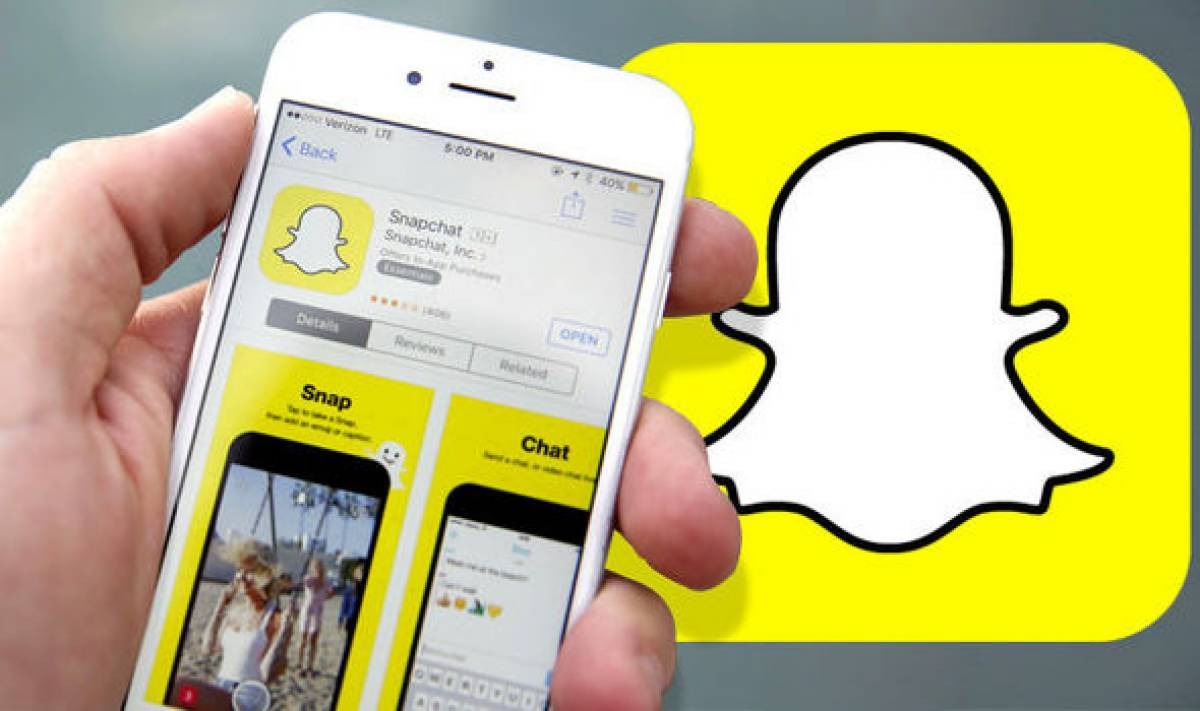
2. Các ưu điểm của việc tạo tài khoản Snapchat miễn phí
- Nhắn tin và trò chuyện miễn phí với bạn bè và người thân khi có kết nối internet.
- Được phép gọi video với bạn bè tối đa 16 người.
- Khám phá và kết bạn từ khắp nơi trên thế giới.

3. Những điều cần chú ý khi tạo tài khoản Snapchat
Để tạo tài khoản Snapchat thành công, bạn cần chú ý các điều sau:
- Tên tài khoản của bạn không được trùng lặp với tài khoản khác.
- Tên tài khoản không được chứa ký tự đặc biệt.
- Sử dụng số điện thoại chưa đăng ký trên Snapchat.
4. Hướng dẫn tạo tài khoản Snapchat
Cách đăng ký Snapchat trên máy tính
- Bước 1: Truy cập vào địa chỉ liên kết “Log in to Snapchat” trong trình duyệt trên máy tính.
- Bước 2: Nhấn vào “Sign Up” để đi tới cửa sổ đăng ký tài khoản Snapchat.
- Bước 3: Nhập thông tin cá nhân vào các mục yêu cầu của hệ thống, bao gồm:
- Tên: Tên của bạn.
- Họ: Họ của bạn.
- Tên tài khoản: Tên bạn muốn đặt.
- Mật khẩu: Mật khẩu tài khoản.
- Số điện thoại: Số điện thoại của bạn.
- Ngày sinh: Ngày sinh nhật của bạn.
- Bước 4: Sau khi điền thông tin, nhấn “Sign Up & Accept” (Đăng ký và Chấp nhận).
- Bước 5: Hệ thống sẽ gửi một mã xác nhận về số điện thoại của bạn. Nhập mã số vào ô thông tin trên màn hình và nhấn “Verify” (Xác nhận) để hoàn tất tạo tài khoản Snapchat trên máy tính.
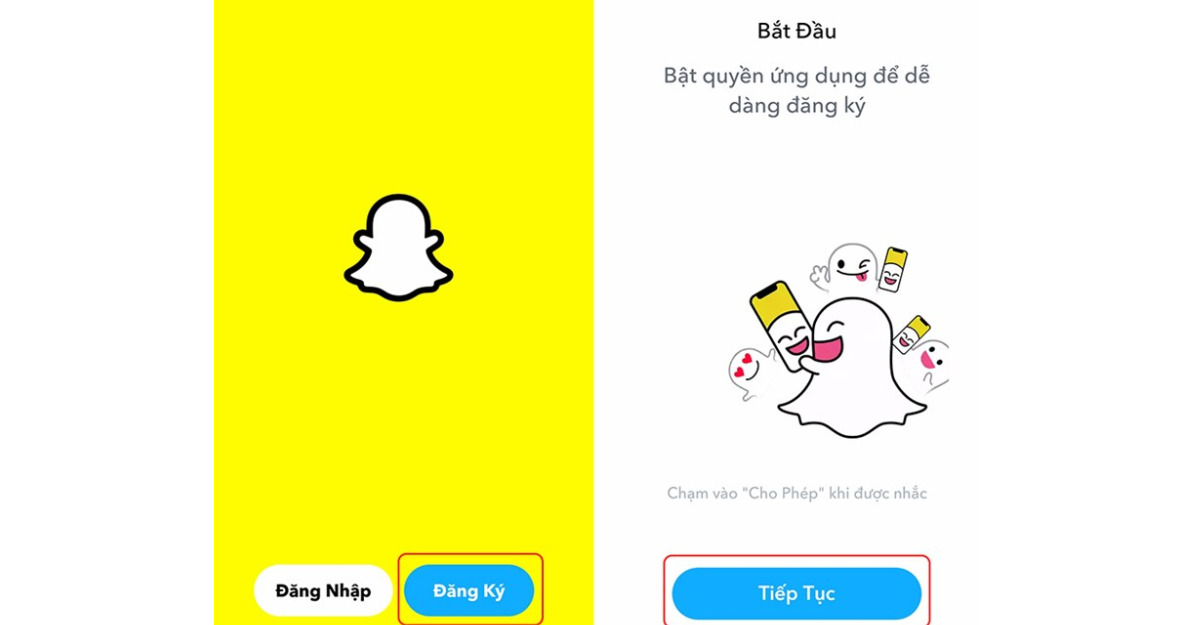
5. Đăng ký Snapchat trên điện thoại
Snapchat hỗ trợ cả iOS và Android. Trước khi đăng ký, hãy cài đặt hoặc cập nhật phiên bản Snapchat mới nhất. Sau đó, mở ứng dụng và làm theo cách tạo tài khoản Snapchat sau (hướng dẫn dành cho Android, người dùng iPhone thực hiện tương tự).
- Bước 1: Mở ứng dụng Snapchat trên điện thoại và nhấn “Đăng ký” ở màn hình đăng nhập.
- Bước 2: Nhập Họ và Tên, sau đó nhấn “Đăng ký & Chấp nhận”.
- Bước 3: Kéo thanh cuộn dưới để nhập ngày sinh nhật của bạn.
- Bước 4: Snapchat sẽ tự động tạo tên tài khoản dựa trên thông tin bạn cung cấp. Nếu không hài lòng, nhấn “Đổi tên đăng nhập” ở bên dưới. Sau khi hoàn thành, nhấn “Tiếp Tục”.
- Bước 5: Đặt mật khẩu theo mong muốn và nhấn “Tiếp Tục”.
- Bước 6: Nhập địa chỉ email hoặc chọn “Đăng ký thay thế bằng điện thoại”. Nhấn “Tiếp Tục” để chuyển sang bước tiếp theo.
- Bước 7: Bạn có thể nhấn “Tiếp tục” để Snapchat giúp tìm kiếm và kết bạn. Hoặc ấn “Bỏ Qua” để hoàn tất toàn bộ quá trình tạo tài khoản.
Sau khi đăng ký thành công, bạn có thể thoải mái trò chuyện, kết bạn và sử dụng các tính năng khác trên ứng dụng Snapchat.
6. Dưới đây là cách tạo Snapchat mà không cần sử dụng số điện thoại di động:
Làm thế nào để tạo một tài khoản Snapchat mà không cần sử dụng số điện thoại? Đầu tiên, hãy lưu ý rằng Snapchat bảo mật thông tin cá nhân của bạn và không tiết lộ cho bên thứ ba, đảm bảo an toàn cho số điện thoại của bạn. Tuy nhiên, nếu bạn không muốn sử dụng số điện thoại di động để đăng ký Snapchat, có một số giải pháp thay thế.
6.1 Cách tạo Snapchat bằng địa chỉ email:
Bạn có thể đăng ký tài khoản Snapchat bằng địa chỉ email cá nhân thay vì số điện thoại di động. Snapchat sẽ gửi mã xác nhận qua email để xác minh tài khoản của bạn.
- Mở ứng dụng Snapchat.
- Nhấp vào “Không có tài khoản? Tham gia”.
- Nhập thông tin cá nhân và tiếp tục.
- Chọn “Đăng ký bằng địa chỉ email hoặc bằng số điện thoại của bạn”.
- Nhấp vào email thay vì số điện thoại.
- Bạn sẽ nhận được mã xác nhận trên email.
- Đồng bộ danh bạ để tìm hoặc tránh bạn bè.
- Thêm bạn bè để gửi ảnh nhanh và xem thêm các câu chuyện.
- Bạn sẽ được yêu cầu thêm hình đại diện và các chi tiết khác cần thiết để hoàn tất tài khoản mới.
6.2 Cách tạo Snapchat bằng Facebook hoặc Google:
Snapchat cho phép bạn đăng ký thông qua tài khoản Facebook hoặc Google của bạn, giúp tiết kiệm thời gian và không cần cung cấp số điện thoại.
6.3 Sử dụng tài khoản Apple ID hoặc số điện thoại không liên kết:
Nếu bạn sử dụng tài khoản Apple ID hoặc số điện thoại di động, bạn có thể không liên kết chúng với tài khoản Snapchat, đảm bảo số điện thoại không được tiết lộ khi sử dụng ứng dụng.
6.4 Cách tạo Snapchat bằng số điện thoại khác:
Nếu bạn vẫn muốn sử dụng số điện thoại, hãy nhập số điện thoại bất kỳ vào khi đăng ký. Snapchat sẽ gửi mã xác nhận đến số đó và bạn chỉ cần nhập mã để hoàn tất đăng ký.
- Tải xuống Snapchat từ PlayStore hoặc AppStore.
- Mở ứng dụng và nhập tên, ngày sinh, tên người dùng duy nhất và mật khẩu mạnh của bạn.
- Nhập số điện thoại của bạn bè hoặc người thân để thêm bạn.
- Snapchat sẽ gửi một mã xác nhận đến số điện thoại đó, và bạn sẽ được yêu cầu nhập mã xác nhận để hoàn tất quá trình đăng ký.
- Bấm vào nút “Đăng ký”.
7. Tổng kết
Trên đây là bài viết hướng dẫn cách tạo Snapchat trên điện thoại và máy tính chỉ với vài bước đơn giản. Hy vọng bài viết của Công Ty Quảng Cáo Marketing Online Limoseo sẽ có ích cho các bạn. Nếu có gì thắc mắc, các bạn hãy để lại bình luận dưới bài viết này nhé.

